在上一节中
,我们讲解了如何在MM32 MCU上使用shell来辅助开发,介绍的是通过串口方式的shell,但是有时候我们硬件串口不多或者被占用,这样通过串口方式的shell就无法使用了,所以希望有新的方法实现shell,本次我们介绍J-Link RTT的方式来实现shell功能。
硬件资源如下:
本次实验将在基于MM32L073的Miniboard上进行测试验证,实现shell的通信端口为J-Link RTT, 其作为shell输入输出通道。PA15作为状态指示 LED1的控制引脚。
软件资源如下:
下面我们着重介绍软件实现流程以及相关工具设置,主要涉及如何移植shell的输入输出以及如何执行命令。
控制LED的GPIO初始化等在上篇文章已经讲解,在此不作过多的描述,主函数初始化配置及相关全局变量定义内容代码如下:
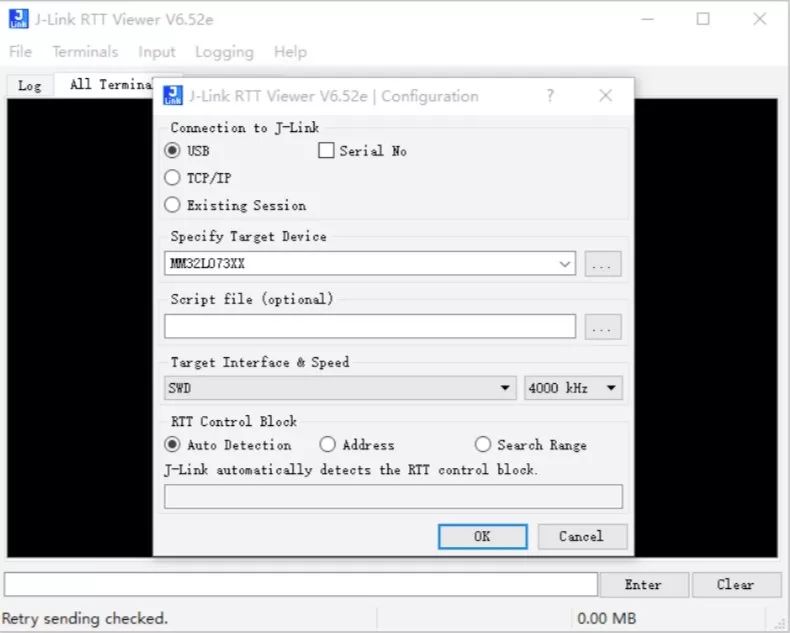 图1 J-Link RTT Viewer设置
J-link选择对应的接口方式,选择芯片型号即可,MM32系列MCU已经获得Segger官方支持,在官方驱动设置界面点击选择型号的下拉框,我们选择MindMotion MM32L073xx,然后点击OK,显示如下:
图1 J-Link RTT Viewer设置
J-link选择对应的接口方式,选择芯片型号即可,MM32系列MCU已经获得Segger官方支持,在官方驱动设置界面点击选择型号的下拉框,我们选择MindMotion MM32L073xx,然后点击OK,显示如下:
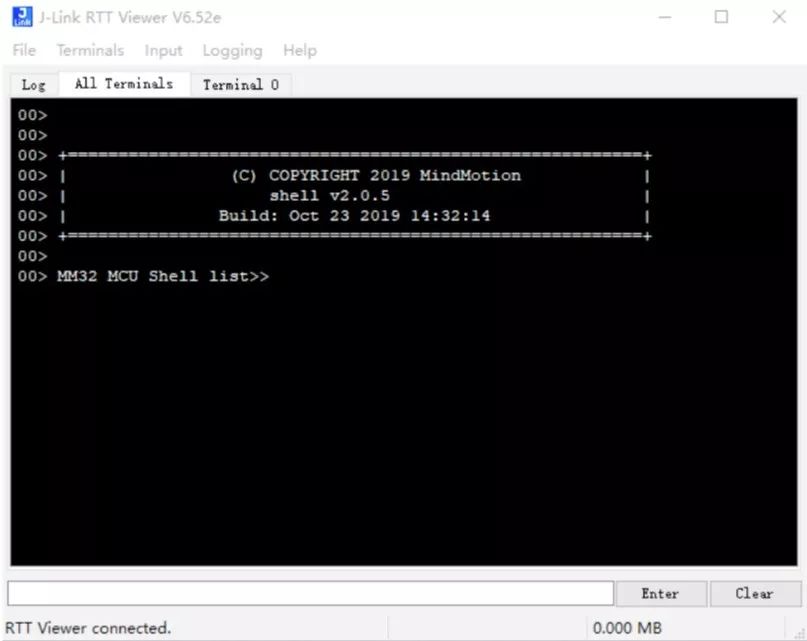 图2 J-Link RTT Viewer显示界面
我们在上面的方框中输入命令,然后点击Enter即可,会如下显示:
图2 J-Link RTT Viewer显示界面
我们在上面的方框中输入命令,然后点击Enter即可,会如下显示:
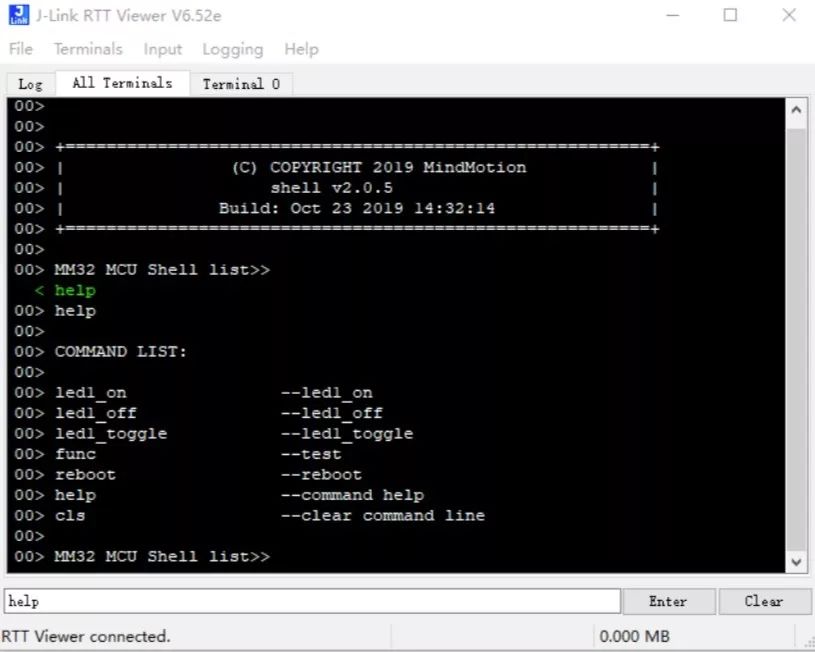 图3 J-Link RTT Viewer操作界面
上述实现方式是在基于Segger官方提供的J-Link RTT Viewer上位机工具实现,我们也有另外的一种实现方式,可以选择使用PuTTY,不过本次用的是Telnet方式,在打开配置J-Link RTT Viewer后,不要关闭,然后打开PuTTY,设置界面如下:
图3 J-Link RTT Viewer操作界面
上述实现方式是在基于Segger官方提供的J-Link RTT Viewer上位机工具实现,我们也有另外的一种实现方式,可以选择使用PuTTY,不过本次用的是Telnet方式,在打开配置J-Link RTT Viewer后,不要关闭,然后打开PuTTY,设置界面如下:
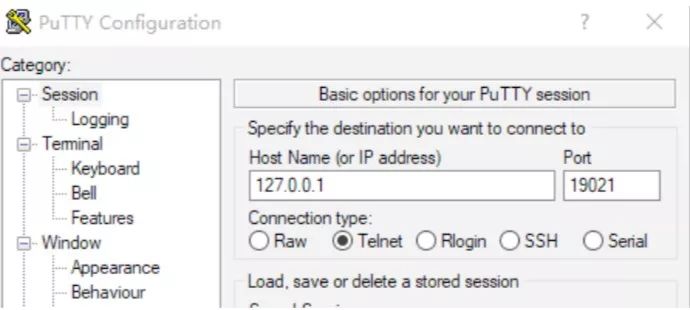 图4 PuTTY界面设置
使用Telnet链接到J-Link RTT Viewer。注意一定不能关闭J-Link RTT Viewer,否则无法链接上,在PuTTY直接Enter即可,输入help可以显示命令,如下所示。
图4 PuTTY界面设置
使用Telnet链接到J-Link RTT Viewer。注意一定不能关闭J-Link RTT Viewer,否则无法链接上,在PuTTY直接Enter即可,输入help可以显示命令,如下所示。
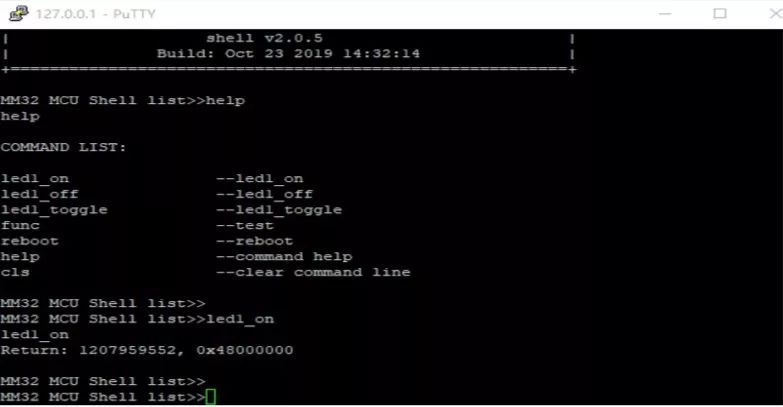 图5 显示窗口
选择输入对应的指令命令,MCU执行对应的指令操作;比如输入led1_on即可打开led1,输入led1_off关闭led1,输入led1_toggle反转led1亮灭,输入reboot则MCU重启,输入cls清除当前窗口。
本次实验的的基础操作如上所述,通过J-Link RTT实现SWD调试的同时也可以打印信息以及接收输入执行命令,相比较于串口更加方便使用,在下一章节将带领大家分析shell的程序原理。
图5 显示窗口
选择输入对应的指令命令,MCU执行对应的指令操作;比如输入led1_on即可打开led1,输入led1_off关闭led1,输入led1_toggle反转led1亮灭,输入reboot则MCU重启,输入cls清除当前窗口。
本次实验的的基础操作如上所述,通过J-Link RTT实现SWD调试的同时也可以打印信息以及接收输入执行命令,相比较于串口更加方便使用,在下一章节将带领大家分析shell的程序原理。
//>>>RTT发送一个字节 >>>void RTT_PutChar(const char ch){SEGGER_RTT_Write(0, &ch, 1);}//>>>main主函数 >>>int main(void){int GetKey;delay_init();LED_Init();/* 配置通道 0,上行配置*/SEGGER_RTT_ConfigUpBuffer(0,"RTTUP",NULL,0,SEGGER_RTT_MODE_NO_BLOCK_SKIP);/* 配置通道 0,下行配置*/SEGGER_RTT_ConfigDownBuffer(0,"RTTDOWN",NULL,0,SEGGER_RTT_MODE_NO_BLOCK_SKIP);//rtt_shell.read = shellRead;rtt_shell.write = RTT_PutChar;shellInit(&rtt_shell);while (1){if (SEGGER_RTT_HasKey()) {GetKey = SEGGER_RTT_GetKey();shellHandler(&rtt_shell, GetKey);}}}//rtt_shell.read = shellRead; 注释掉读取接口,采用查询处理代码如下:while (1){if (SEGGER_RTT_HasKey()) {GetKey = SEGGER_RTT_GetKey();shellHandler(&rtt_shell, GetKey);}}SHELL_EXPORT_CMD(led1_on, led1_on, led1_on);//三个变量含义:命令,功能,描述SHELL_EXPORT_CMD(led1_off, led1_off, led1_off);SHELL_EXPORT_CMD(led1_toggle, led1_toggle, led1_toggle);SHELL_EXPORT_CMD(reboot, reboot, reboot);如上完成所有代码后下载烧写进入,然后打开J-Link RTT Viewer,设置如下:
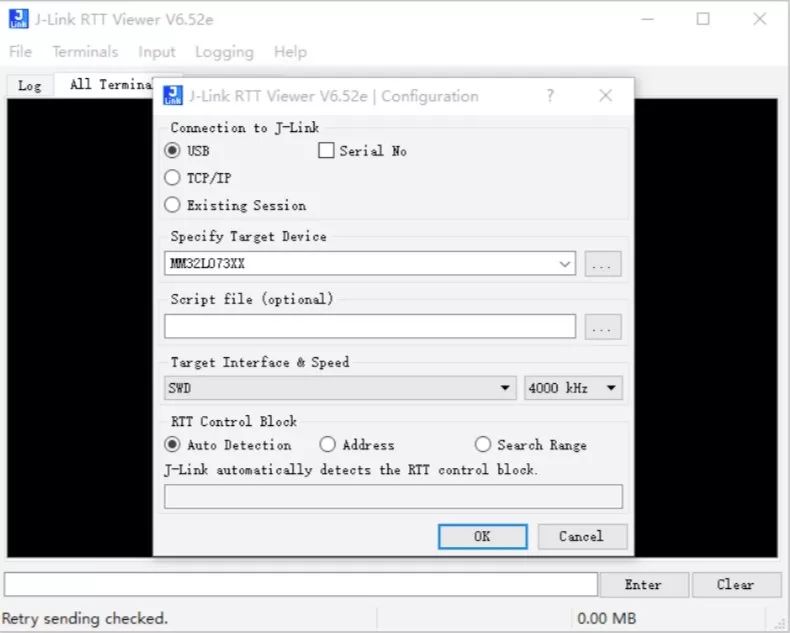 图1 J-Link RTT Viewer设置
J-link选择对应的接口方式,选择芯片型号即可,MM32系列MCU已经获得Segger官方支持,在官方驱动设置界面点击选择型号的下拉框,我们选择MindMotion MM32L073xx,然后点击OK,显示如下:
图1 J-Link RTT Viewer设置
J-link选择对应的接口方式,选择芯片型号即可,MM32系列MCU已经获得Segger官方支持,在官方驱动设置界面点击选择型号的下拉框,我们选择MindMotion MM32L073xx,然后点击OK,显示如下:
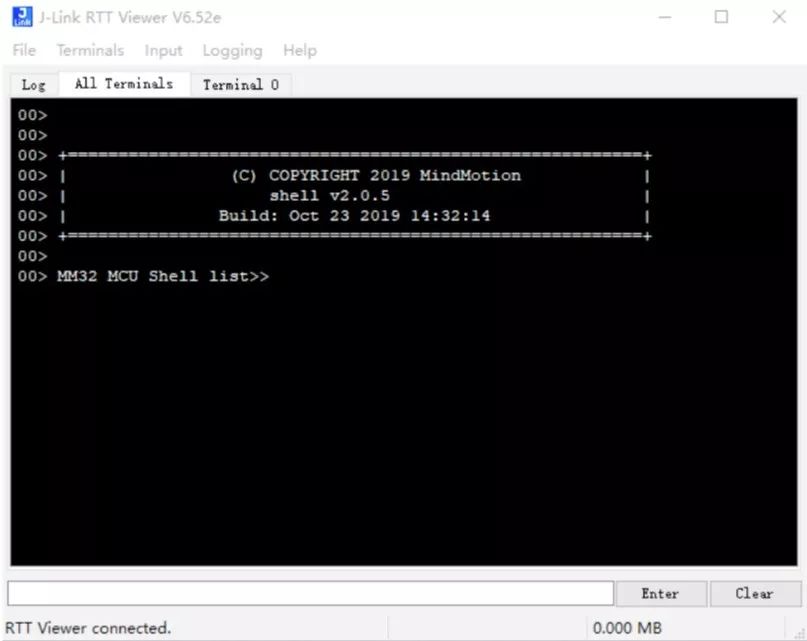 图2 J-Link RTT Viewer显示界面
我们在上面的方框中输入命令,然后点击Enter即可,会如下显示:
图2 J-Link RTT Viewer显示界面
我们在上面的方框中输入命令,然后点击Enter即可,会如下显示:
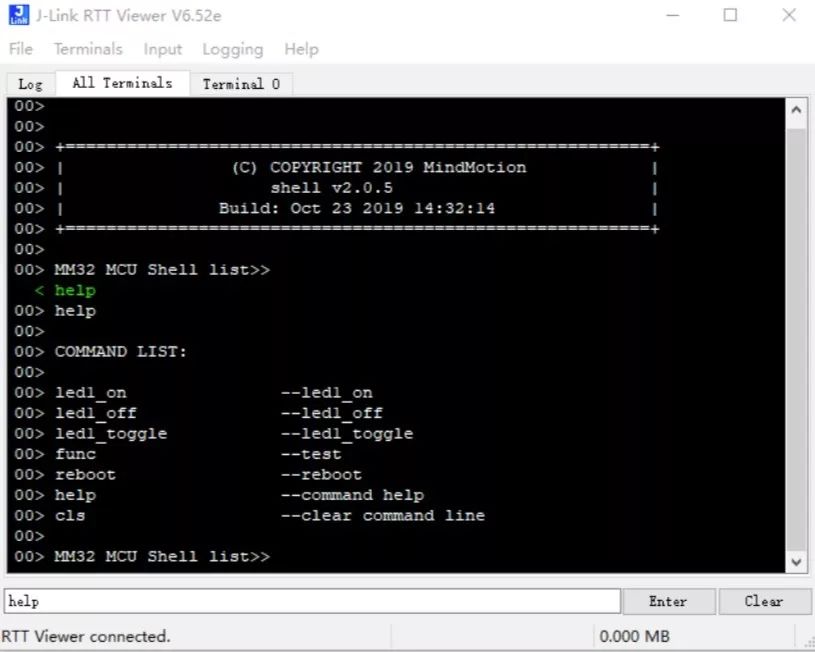 图3 J-Link RTT Viewer操作界面
上述实现方式是在基于Segger官方提供的J-Link RTT Viewer上位机工具实现,我们也有另外的一种实现方式,可以选择使用PuTTY,不过本次用的是Telnet方式,在打开配置J-Link RTT Viewer后,不要关闭,然后打开PuTTY,设置界面如下:
图3 J-Link RTT Viewer操作界面
上述实现方式是在基于Segger官方提供的J-Link RTT Viewer上位机工具实现,我们也有另外的一种实现方式,可以选择使用PuTTY,不过本次用的是Telnet方式,在打开配置J-Link RTT Viewer后,不要关闭,然后打开PuTTY,设置界面如下:
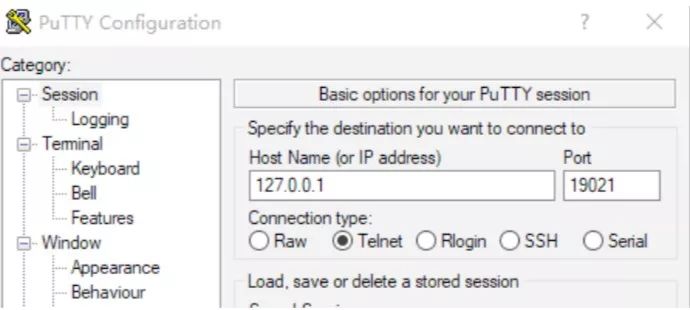 图4 PuTTY界面设置
使用Telnet链接到J-Link RTT Viewer。注意一定不能关闭J-Link RTT Viewer,否则无法链接上,在PuTTY直接Enter即可,输入help可以显示命令,如下所示。
图4 PuTTY界面设置
使用Telnet链接到J-Link RTT Viewer。注意一定不能关闭J-Link RTT Viewer,否则无法链接上,在PuTTY直接Enter即可,输入help可以显示命令,如下所示。
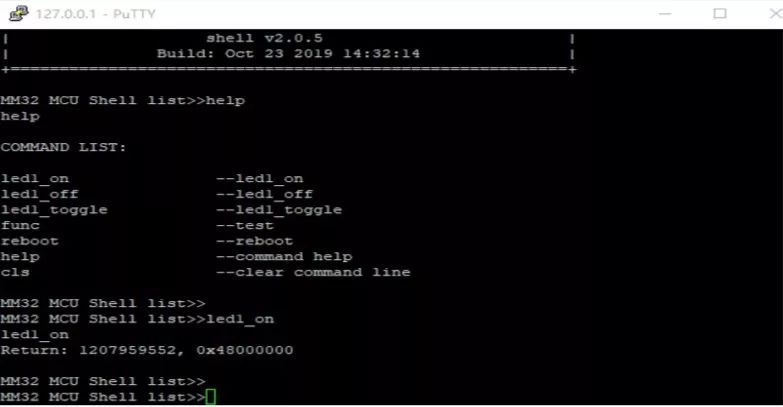 图5 显示窗口
选择输入对应的指令命令,MCU执行对应的指令操作;比如输入led1_on即可打开led1,输入led1_off关闭led1,输入led1_toggle反转led1亮灭,输入reboot则MCU重启,输入cls清除当前窗口。
本次实验的的基础操作如上所述,通过J-Link RTT实现SWD调试的同时也可以打印信息以及接收输入执行命令,相比较于串口更加方便使用,在下一章节将带领大家分析shell的程序原理。
图5 显示窗口
选择输入对应的指令命令,MCU执行对应的指令操作;比如输入led1_on即可打开led1,输入led1_off关闭led1,输入led1_toggle反转led1亮灭,输入reboot则MCU重启,输入cls清除当前窗口。
本次实验的的基础操作如上所述,通过J-Link RTT实现SWD调试的同时也可以打印信息以及接收输入执行命令,相比较于串口更加方便使用,在下一章节将带领大家分析shell的程序原理。
来源:灵动MM32
MCU开发加油站
关注MCU开发最新资讯及相关技术应用,交流MCU创新设计心得、与MCU开发达人结网同行!








 本文介绍了在基于MM32微控制器的开发过程中,遇到VxWorks shell的reboot命令使用问题。通过详细步骤,展示了如何进行MCU的代码烧写和调试,利用J-Link RTT Viewer进行有效的调试操作。
本文介绍了在基于MM32微控制器的开发过程中,遇到VxWorks shell的reboot命令使用问题。通过详细步骤,展示了如何进行MCU的代码烧写和调试,利用J-Link RTT Viewer进行有效的调试操作。














 1409
1409

 被折叠的 条评论
为什么被折叠?
被折叠的 条评论
为什么被折叠?








